当前位置:首页 > 帮助中心 > 笔记本配置低装什么系统好?电脑配置低重装系统方法【教程】
笔记本配置低装什么系统好?电脑配置低重装系统方法【教程】
笔记本配置低装什么系统好?电脑配置低的时候,安装版本较高的系统会出现卡顿的问题。其实,这种情况选择安装要求不怎么高的win7系统是非常不错的。现在,你制作一个u盘启动盘,准备好Windows系统镜像,就可以进行操作了。本文将会详细讲解电脑配置低重装系统方法教程。

一、电脑u盘重装系统工具
系统版本: Windows 7企业版
安装工具:大白菜u盘启动盘制作工具(点击红字下载)
二、电脑u盘重装系统准备
1、电脑数据备份:重装系统一般都会直接清理掉系统盘所有数据,所以你需要备份好里面的数据,比如说找个硬盘来存放。
2、u盘启动模式:在制作u盘启动盘的时候,需要选择对应的启动模式:USB—HDD适用近些年的电脑,而USB—ZIP则适用于年份较久的电脑。根据情况选择并制作u盘启动盘即可。
3、下载系统镜像:网络搜索并打开msdn我告诉你网站,点击左侧的操作系统栏目,即可去找需要的Windows系统版本,选中后,你会在右侧页面看到更详细的内容,直接复制镜像对应链接,使用迅雷下载即可。
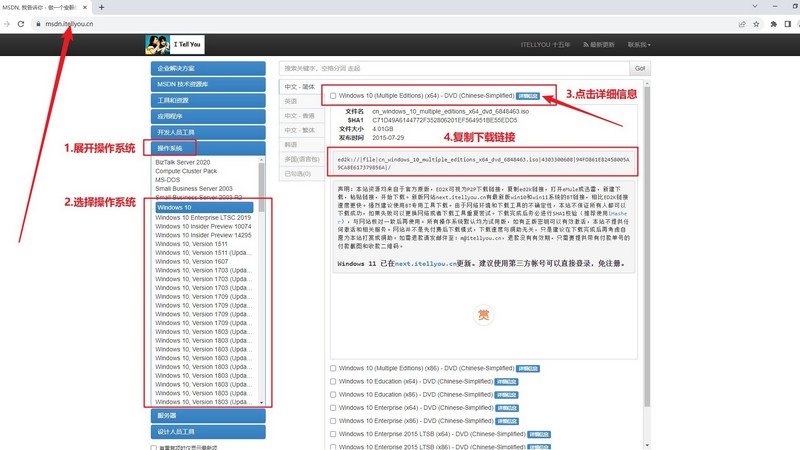
三、电脑u盘重装系统步骤
第一步:u盘启动盘制作
1、进入大白菜官网,下载U盘启动盘制作工具。
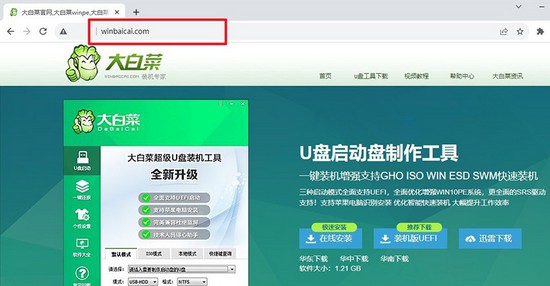
2、打开u盘启动盘制作工具,默认设置,点击一键制作成usb启动盘。
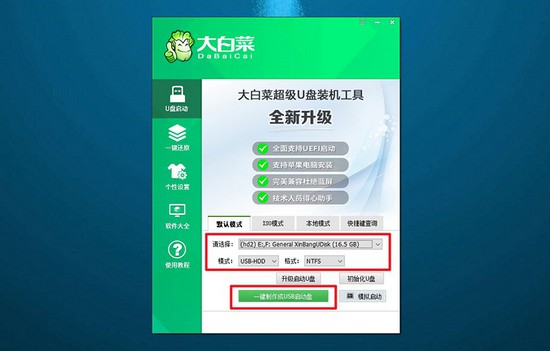
3、u盘启动盘制作完毕后,将Windows系统镜像下载保存至u盘启动盘之中备用。
第二步:u盘启动电脑设置
1、如图所示,为常见电脑品牌的u盘启动快捷键表格,查询后进行操作。
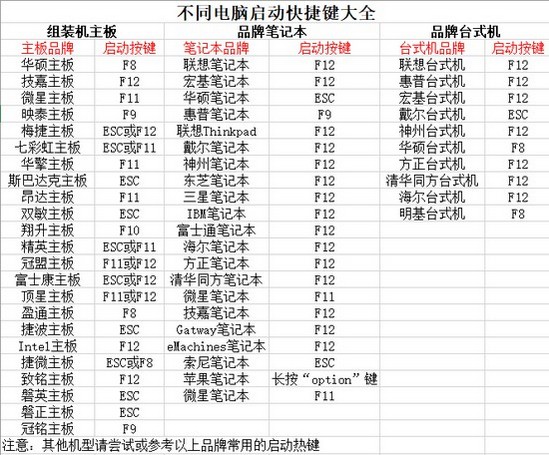
2、将u盘启动盘接入电脑,重启并按U盘启动快捷键即可进入启动设置界面,设置u盘启动电脑。
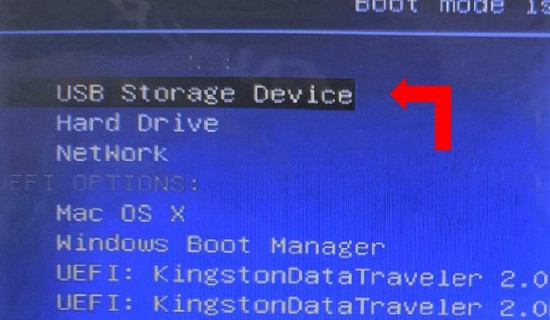
3、在大白菜主菜单中,选中【1】启动Win10X64PE选项并回车,就能进入系统安装桌面了。
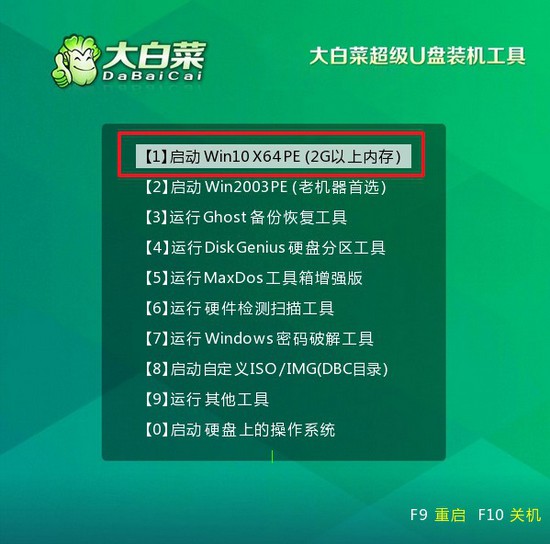
第三步:u盘重装电脑系统
1、进入系统安装桌面后,打开大白菜装机软件,如图所示设置,确认安装C盘后,点击“执行”。
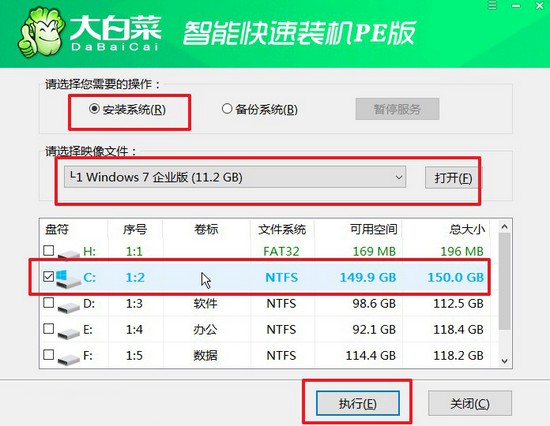
2、在还原弹窗中,如果没有其他情况,默认选项设置,点击“是”进行下一步操作。
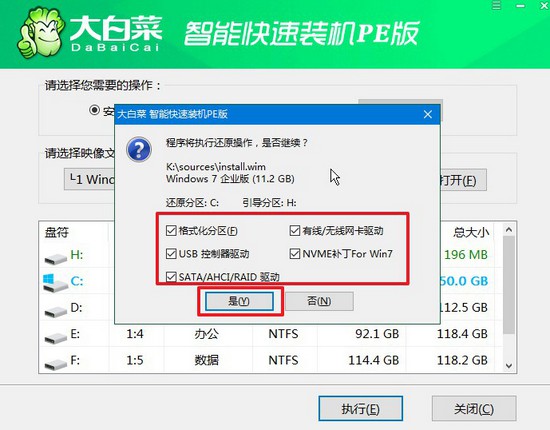
3、在系统安装部署界面中,注意勾选重启的选项,并在电脑初次重启时,拔掉u盘启动盘。
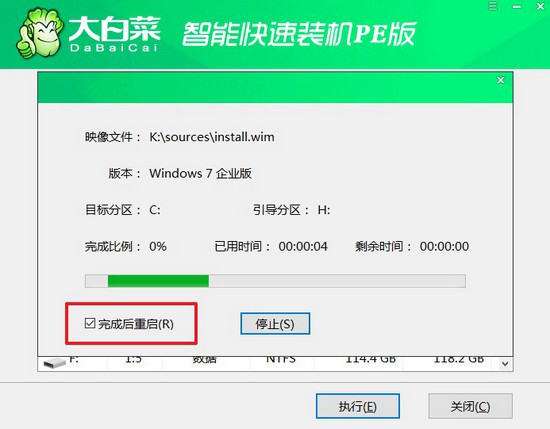
4、在重装系统的时候,电脑会多次重启,无需惊慌,耐心等待Windows系统安装成功即可。

四、电脑u盘重装系统故障
重装系统后蓝屏怎么解决?
查看错误信息:蓝屏会显示错误代码和错误信息。这些信息可以提供有关问题的线索。尝试记下错误代码或错误消息,以便更好地了解问题。
安全模式启动:尝试在安全模式下启动计算机。如果能够在安全模式下启动,这可能是某个驱动程序或应用程序导致的问题。你可以尝试卸载或更新相关的驱动程序或软件。
卸载最近安装的软件:如果蓝屏问题在安装特定软件后开始出现,尝试卸载该软件。有时候软件不兼容或存在错误可能导致系统崩溃。
更新驱动程序:确保系统的所有驱动程序都是最新版本。特别关注显卡、网卡和主板芯片组等关键驱动程序。
重装系统后鼠标键盘没反应怎么办?
检查物理连接:确保鼠标和键盘正确连接到计算机的USB端口。尝试更换USB端口,确保没有松动的连接。
使用其他设备:如果可能的话,尝试连接其他鼠标和键盘,看看它们是否能够正常工作。这有助于确定是硬件问题还是系统配置问题。
尝试其他USB端口:尝试将鼠标和键盘插入计算机的其他USB端口,确保没有特定USB端口的问题。
使用PS/2端口(如果可用):如果你的计算机支持PS/2端口,考虑连接一个PS/2鼠标和键盘。有时候USB驱动程序问题可能导致这个问题。
就这样,我们完成了电脑配置低重装系统方法教程。一般来说,电脑重装系统之后,就可以恢复流畅操作。但大家要清楚一件事情,让电脑长期保持良好运行状态不难,大家只要安装规范来操作,定期去清理垃圾,这样就不用担心出问题了。

